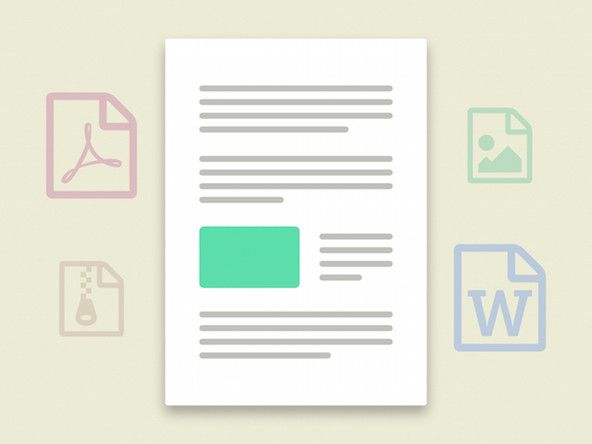Door studenten bijgedragen wiki
Een geweldig team van studenten van ons onderwijsprogramma heeft deze wiki gemaakt.
Samsung Galaxy Tab A traag opladen
Het apparaat gaat niet aan
Surface gaat niet aan na meerdere pogingen.
Probeer de aan / uit-knop
Druk kort op de aan / uit-knop om in te schakelen. Wacht een paar seconden om te bepalen of Microsoft Surface 2 is ingeschakeld, want het opstarten kan enkele seconden duren.
Probeer geforceerd opnieuw op te starten
Houd de aan / uit-knop 30 seconden ingedrukt. Het scherm kan knipperen, maar blijf de aan / uit-knop 30 seconden ingedrukt houden. Druk vervolgens op de aan / uit-knop om hem weer in te schakelen.
Lege / slechte batterij
Sluit eerst uw Microsoft Surface 2 aan en zet het apparaat aan. Controleer of de batterij wordt opgeladen. Er moet een stekkerpictogram boven het batterijsymbool staan. Als er geen stekkersymbool is of er staat 'aangesloten, niet aan het opladen', verwijder dan het batterijstuurprogramma in Apparaatbeheer onder het batterijgedeelte, het wordt 'Microsoft ACPI-compatibele controlemethode batterij' genoemd. Installeer vervolgens het batterijstuurprogramma opnieuw en start uw apparaat opnieuw op om te bepalen of het wordt opgeladen. Als het niet oplaadt, kan een defecte batterij de oorzaak zijn.
Defecte oplaadpoort
Het apparaat heeft mogelijk een defecte oplaadpoort waardoor de batterij niet kan opladen. Hier is een handleiding voor het vervangen van de oplaadpoort ( Microsoft Surface 2 I / O-kabel vervangen
Windows start niet op
De Microsoft Surface 2 wordt ingeschakeld, maar Windows laadt niet correct of loopt vast tijdens het laden. Het probleem kan worden geïdentificeerd afhankelijk van wat er op het scherm wordt weergegeven wanneer het is vastgelopen of niet wordt geladen.
Zwart of verlicht scherm
Als u dit scherm ziet, worden er mogelijk updates geïnstalleerd, wat tot 20 minuten kan duren. Als het apparaat niet doorgaat, kunt u proberen het opnieuw op te starten. Houd de aan / uit-knop 30 seconden ingedrukt. Het scherm kan knipperen, maar blijf de aan / uit-knop 30 seconden ingedrukt houden. Druk vervolgens op de aan / uit-knop om hem weer in te schakelen.
Surface-logo op het scherm
Als je dit scherm ziet, worden er mogelijk updates geïnstalleerd, wat tot 20 minuten kan duren. Als het apparaat niet doorgaat, kunt u proberen het opnieuw op te starten. Houd de aan / uit-knop 30 seconden ingedrukt. Het scherm kan knipperen, maar blijf de aan / uit-knop 30 seconden ingedrukt houden. Druk vervolgens op de aan / uit-knop om hem weer in te schakelen.
Automatisch reparatiescherm voor oppervlak
Als u dit scherm bij het opstarten krijgt, selecteert u Opnieuw opstarten. Als Windows niet start, gaat u naar geavanceerde opties op het automatische herstelscherm en selecteert u doorgaan. Als Windows niet opstart op het automatische reparatiescherm, selecteert u geavanceerde opties, lost u de geavanceerde opties opnieuw op en start u de reparatie. Als dit niet werkt, kun je je Surface 2 herstellen of resetten. Bij een reset worden alle gegevens op het apparaat verwijderd, dus gebruik het als laatste. Om een herstelactie uit te voeren op het scherm Kies een opties, selecteert u Problemen oplossen en vervolgens geavanceerde opties en vervolgens Systeemherstel. Om een reset uit te voeren, selecteert u Problemen oplossen en vervolgens deze pc resetten.
Firmware-configuratiescherm
Als dit scherm verschijnt, probeer dan een gedwongen herstart. Houd de aan / uit-knop 30 seconden ingedrukt. Het scherm kan knipperen, maar blijf de aan / uit-knop 30 seconden ingedrukt houden. Druk vervolgens op de aan / uit-knop om hem weer in te schakelen.
Amazon Fire Stick gaat niet aan
Kies optiescherm
Klik op de knop Doorgaan als dit niet werkt, selecteer probleemoplossing, geavanceerde installatie en opstartreparatie. Als dit niet werkt, moet je je Surface 2 herstellen. Selecteer probleemoplossing, geavanceerde opties en vervolgens systeemherstel. Als dit het probleem niet oplost, moet je je Surface 2 resetten, waardoor alle gegevens op het apparaat worden verwijderd en de fabrieksinstellingen worden hersteld. Selecteer probleemoplossing en reset deze pc.
American Megatrends TPM-beveiligingsscherm
Dit scherm kan verschijnen na een systeemreset. U heeft een toetsenbord nodig om dit probleem op te lossen. Druk op F12 of fn + F12 als u de Surface 2-typecover gebruikt. Hierdoor kunnen Windows opstarten.
Thermometer Icoon
Dit scherm betekent dat je Microsoft Surface 2 te warm is om te gebruiken omdat deze de bedrijfstemperatuur van 95 graden Fahrenheit (35 graden Celsius) heeft overschreden. Schakel de Surface 2 uit en laat deze afkoelen. Blijft de Microsoft Surface 2 niet goed afkoelen, dan kan een defecte ventilator de oorzaak zijn.
Batterij Icoon
Dit pictogram betekent dat uw batterij bijna leeg is, sluit uw oppervlak aan en laat het opladen. Als uw apparaat de batterij niet oplaadt, gaat u naar het gedeelte 'Apparaat gaat niet aan' van deze gids voor probleemoplossing voor manieren om een diagnose te stellen van een mogelijk defecte batterij.
Rood scherm met het oppervlaklogo
Als u dit scherm krijgt, moet u enkele instellingen wijzigen in de UEFI (Unified Extensible Firmware Interface). Om dit te doen, sluit u uw oppervlak af door de knop Volume omhoog ingedrukt te houden, terwijl u de knop Volume omhoog ingedrukt houdt, drukt u op de aan / uit-knop. Het UEFI-scherm zal verschijnen. Zorg ervoor dat de Trusted Platform Module (TPM) en veilige opstartcontrole zijn ingeschakeld. Druk op Setup afsluiten en start de Microsoft Surface 2 opnieuw.
Hangslotpictogram
Dit scherm geeft een certificaatfout aan. Probeer een gedwongen herstart door de aan / uit-knop 30 seconden ingedrukt te houden. Het scherm kan knipperen, maar blijf de aan / uit-knop 30 seconden ingedrukt houden. Druk vervolgens op de aan / uit-knop om hem weer in te schakelen.
Problemen met touchscreen
Het aanraakscherm reageert niet correct, zoals het registreren van een klik op de verkeerde plaats of helemaal niet reageren op aanraking. U kunt een computermuis gebruiken als u problemen heeft met het touchscreen, anders heeft u een toetsenbord nodig om opties op het scherm te selecteren.
Vies scherm
Probeer eerst het scherm schoon te maken met een vochtige, pluisvrije doek. Spuit niets rechtstreeks op het scherm.
2002 dodge caravan brandstoffilter locatie
Een Windows-bug
Ga naar het Windows-logo, klik op aan / uit en start opnieuw op.
Het touchscreen is mogelijk niet gekalibreerd
Als de bovenstaande oplossingen niet werken of als uw touchscreen klikken registreert die verschoven zijn ten opzichte van de aanraking met uw vingers, ga dan naar het Windows-logo en typ kalibratie in het zoekvak. Klik vervolgens op 'Kalibreer het scherm voor pen- of aanraakinvoer', klik vervolgens op reset en volg de instructies op het scherm.
Windows heeft mogelijk updates nodig
Druk op de Windows-toets + 'i' om instellingen te openen of klik op het Windows-logo en vervolgens op instellingen. Ga naar 'Update en beveiliging' en klik op controleren op updates. Als er updates beschikbaar zijn, klikt u op details, klikt u op de selectievakjes waarvoor u updates wilt installeren en klikt u vervolgens op installeren.
Elektromagneetinterferentie
Om te controleren of dit het probleem is, gaat u naar een andere kamer en kijkt u of het probleem aanhoudt. Soms kan een apparaat in een kamer ervoor zorgen dat de cursor willekeurige acties uitvoert, zoals uit zichzelf bewegen. Als het probleem verdwijnt, probeer dan het apparaat te lokaliseren dat de storing veroorzaakt.
Een Windows-softwarefout of bug
Bij een herstelbewerking worden alle recente wijzigingen aan uw apparaat die mogelijk problemen veroorzaken, ongedaan gemaakt. Het herstellen van uw apparaat heeft geen invloed op uw bestanden, maar kan recent geïnstalleerde programma's verwijderen. Een reset zal Windows opnieuw installeren en alle persoonlijke bestanden en programma's verwijderen en de instellingen terugzetten naar de standaardinstellingen. Klik op het Windows-logo en vervolgens op Configuratiescherm, Systeem en beveiliging, en vervolgens op herstel. Om een herstelactie uit te voeren, klikt u op 'Open systeemherstel'. Om een systeemreset uit te voeren, klikt u op 'Deze pc resetten'.
Defecte digitizer
Als alle andere opties voor probleemoplossing niet werken, heeft het apparaat mogelijk een defecte digitizer. Dit vereist een vervanging van het scherm om dit probleem op te lossen. Hier is een link naar een handleiding over het vervangen van het scherm ( Microsoft Surface 2-scherm vervangen
Audio is krakend, niet-bestaand, glitching, enz
Het geluid, het volume of de audioweergave op uw apparaat is vervormd, wordt helemaal niet afgespeeld of er zijn problemen met het opnemen van audio.
Windows heeft mogelijk updates nodig
Druk op de Start-toets en ga naar Instellingen. Selecteer 'Update en beveiliging' en selecteer vervolgens Windows Update. Druk op Controleren op updates om automatisch beschikbare updates te installeren.
Een Windows-bug
Druk op de Start-toets en selecteer Aan / uit en druk op Opnieuw opstarten.
De standaard audio-instellingen zijn mogelijk gewijzigd
Zoek in de taakbalk naar configuratiescherm. Selecteer Configuratiescherm en druk op Hardware en geluiden. Selecteer geluid. Navigeer vanuit dit menu naar het tabblad Afspelen en selecteer het apparaat dat u wilt gebruiken voor het afspelen van audio. Druk op Standaard instellen. Navigeer vervolgens naar het tabblad Opname en selecteer het apparaat dat u wilt gebruiken voor audio-opname. Druk op Standaard instellen. Selecteer OK om deze instellingen op te slaan.
Nexus 7 laadt niet op wanneer deze is aangesloten
Windows-fout of bug
Om uw apparaat te herstellen, begint u door op de Start-toets te drukken en naar het Configuratiescherm te gaan. Zoek in de zoekbalk rechtsboven naar herstel. Selecteer Herstel en vervolgens Systeemherstel openen. Volg de instructies om uw apparaat te herstellen. Om uw apparaat te resetten, gaat u naar Instellingen, selecteert u Update en beveiliging en navigeert u naar Herstel. Selecteer onder de sectie Deze pc opnieuw instellen de optie Aan de slag.
De luidspreker is mogelijk defect
De luidsprekers kunnen defect zijn door ouderdom, schade of slijtage. Hier is een handleiding voor het vervangen van de luidsprekers ( Vervanging van de Microsoft Surface 2-luidspreker
Het apparaat wordt erg heet
De Microsoft Surface 2 wordt echt heet. Een veel voorkomende bijwerking van oververhitting is dat het scherm zwakker wordt.
Apparaat is al een hele tijd in gebruik
Ga naar Instellingen en klik op aan / uit en start opnieuw op. Laat het apparaat opnieuw opstarten en neem een pauze om de Microsoft Surface 2 te laten afkoelen.
Windows heeft mogelijk updates nodig
Als u uw apparaat onlangs niet hebt gebruikt of een systeemherstel hebt voltooid, moet u mogelijk een uitgebrachte update installeren of opnieuw installeren. Deze update lost het probleem van het dimmen van het scherm op wanneer het apparaat gedurende lange tijd wordt gebruikt.